
はじめに
mydnsはDDNSのサービスを無料で提供してくれるウェブサービスである。
ウェブ上のGUIでドメインに紐付けられたIPアドレスを更新するのは割とすぐできる。しかしIPアドレスが変わった時にどのようにこのサービスに追加するのかがイマイチわかりにくい。
そこで今回は、変更されたIPアドレスをいい感じmydnsのサービスに通知する方法をまとめる。
ドメインの取得とIPアドレスの登録
アカウント登録
まずはmydnsにアカウントを作成する。上部メニューのJOIN USから登録できる。
※当初私はGmailを用いて登録をしたところ、迷惑メールフォルダに自動で振り分けられてしまった。
Gmailの人は注意しよう。
ドメイン取得
次にアカウントが発行されたら、ドメインの取得とIPアドレスの通知を行う。まず、メニューからDOMAIN INFOを選択する。
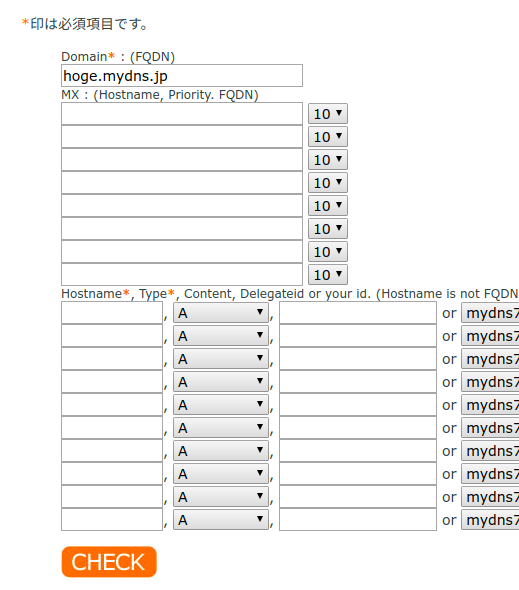
最上部のDOMAINのテキストボックスにほしいドメインを書けば、あいていれば取得できる。今回はhoge.mndns.jpとしている。
ここでは、無料で取得できるサブドメインのリストが同じページ内に書かれている。**.mydns.jpや、**.dix.asiaなど様々なものがある。
これらのドメイン以外にも各自で購入・管理しているドメインを指定して使うこともできるらしい。その場合はネームサーバの設定も合わせて更新する必要がある。詳しくは割愛する。
また、各種レコード(AAAAやMXなど)ごとに個別の設定も行うことができる。これも詳しくは割愛する。
# IPアドレスの登録
次にIPアドレスの紐付けを行うために、IP ADDR DIRECTを選択する。

IPv4、IPv6の欄に紐付けたいIPアドレスを記述して登録することで、IPアドレスと登録したドメインが紐づく。
ちなみにmydnsのサイト上部右側に、現在自分が用いているグローバルIPアドレスが表示されている。ホームネットワークからアクセスする場合で、自身のグローバルIPアドレスがわからない場合はこのアドレスを用いるといい。
※自分のグローバルIPアドレスの確認方法がわからないような人は、DDNSを利用するのはセキュリティ的に色々危ないと思うので、やらないほうがいいとは思うが。
試しにICMPで確認すると、ちゃんと疎通があることを確認する。 手動でIPアドレスを更新する手順は以上のとおりである。
IPアドレス更新のコマンド
以下のコマンドで通知が可能である。
$ wget -q -O /dev/null http://[mydnsのアカウントID]:[mydnsのパスワード]@www.mydns.jp/login.html
ウェブ上で、LOG INFOを見ること更新通知を確認できる。
cronに追加
この1ライナーを任意の通知間隔でcronに定期実行させることで自動的なIPアドレスの更新が可能になる。 以下のコマンドでctontabの編集画面に入る。
$ crontab -e
つぎに最下部に次の1文を追加する。なお今回は10分間隔で通知し続けることにした。
*/10 * * * * wget -q -O /dev/null http://[mydnsのアカウントID]:[mydnsのパスワード]@www.mydns.jp/login.html
まとめ
自宅サーバの構築には割と欠かせない仕組みであるが、本家のHOWTOは凡例がなくて結構読みづらかった。 この記事を参考に、DDNSを有効活用し、自宅サーバをみんな構築しよう!
※セキュリティには十分注意しよう!!
参考にしたサイト
Free Dynamic DNS (DDNS) for Home Server and VPS etc | MyDNS.JP